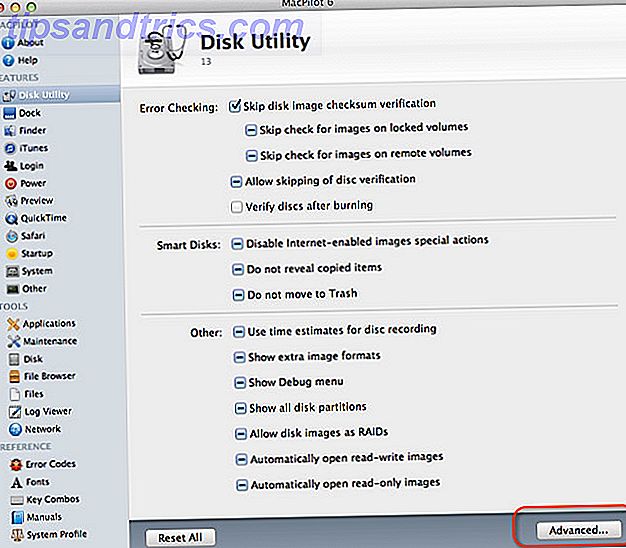
Si desea tener más control sobre su Mac, MacPilot potente y fácil de usar de Koingo ($ 29.95) pone más de mil ajustes a su disposición.
Desde modificar los comportamientos del dock, mostrar archivos invisibles hasta optimizar la red para conectividad de banda ancha, MacPilot, como la utilidad de cambio de preferencias Ajustes del programa Tinkertool Tweak y activar funciones ocultas con Tinkertool [Mac] Ajustes del programa Tweak y activar funciones ocultas con Tinkertool [Mac] Leer Más, te pone en el asiento del piloto. Cambie fácilmente la forma en que funcionan las diferentes partes de su Mac sin recurrir a largos comandos de terminal u otros cambios bajo el capó.
La versión 4.0 de MacPilot se vende por $ 19.99 en la Mac App Store, pero la última versión (6.0) se vende por $ 29.99 en el sitio web de Koingo. Es la versión 6.0 que estamos probando aquí, que viene con una versión de prueba de 15 días.
Nota: parece que la versión de Mac App Store puede tener algunas limitaciones basadas en las restricciones impuestas por Apple, que pueden explicar las dos versiones diferentes. Nos hemos comunicado con los desarrolladores para que comenten, pero no hemos recibido noticias de publicación.
Haciendo cambios básicos
En primer lugar, diría que MacPilot es para usuarios de Mac intermedios y avanzados que saben cómo y por qué quieren realizar cambios en su computadora, y que están familiarizados con muchas de las características avanzadas del sistema operativo.
MacPilot puede realizar cambios en casi todas las áreas de su Mac, incluidos Dock, Finder, iTunes, Safari, Vista previa, controles del sistema e incluso algunas aplicaciones de terceros. Si se siente un poco abrumado por los controles de todos los MacPilot, le sugiero comenzar seleccionando la Utilidad de Discos en la barra lateral, y luego haga clic en el botón Avanzado ... en la parte inferior derecha.
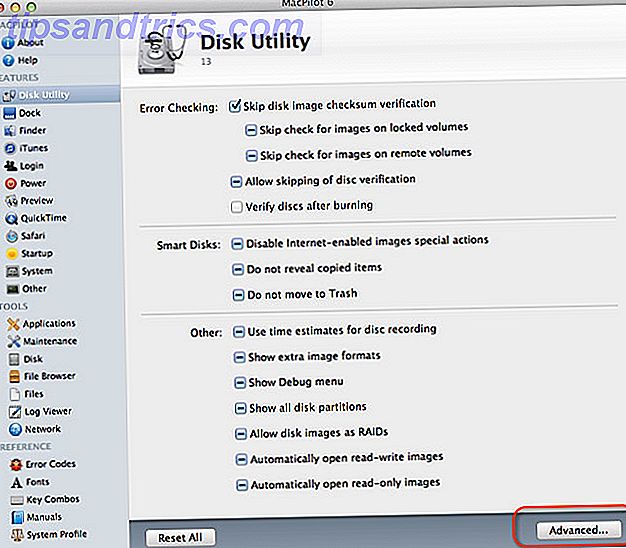
La ventana Funciones avanzadas proporciona una breve descripción de un elemento seleccionado y, si corresponde, la línea de comando del terminal correspondiente. Le sugiero que no cambie nada con lo que no esté familiarizado.
Como ejemplo de la potencia de MacPilot, echemos un vistazo a algunos de los cambios que puede realizar en el dock de OS X. Las preferencias nativas de OS X permiten ocultar el dock, colocarlo en el lado izquierdo y derecho de la pantalla y cambiar su tamaño.
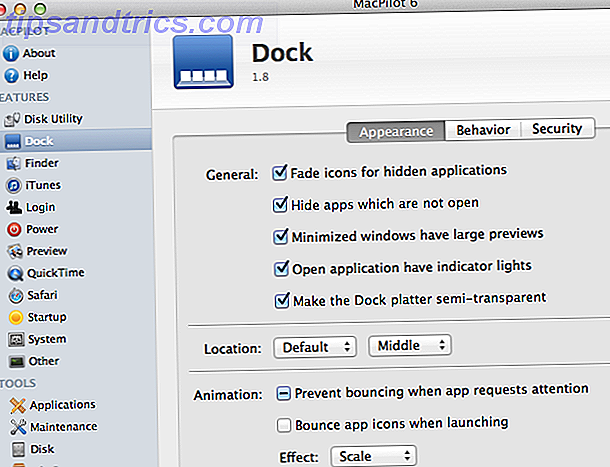
Pero MacPilot proporciona aún más cambios, incluida la capacidad de atenuar iconos de aplicaciones ocultas, posicionar el dock en la parte inferior izquierda o derecha de la pantalla, ampliar la vista previa de ventanas minimizadas entre muchas de las opciones que se pueden ver en la captura de pantalla anterior .
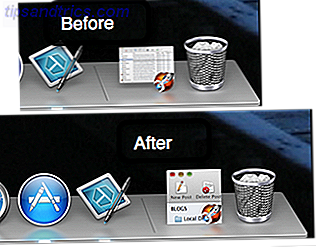
Hay más de una docena de ajustes avanzados en MacPilot únicamente para realizar cambios en su base. También habilité el control para ocultar aplicaciones que actualmente no están abiertas en el dock y ahora, en lugar de tener mi base repleta de aplicaciones sin abrir, abro aplicaciones usando las macros del selector y del selector en el programa de automatización de Mac Keyboard Maestro Automatice Everything On Your Mac con Keyboard Maestro [Mac] Automatice todo en su Mac con Keyboard Maestro [Mac] He escrito varios artículos sobre la automatización de Mac, incluida una Guía de automatización de MUO sobre cómo comenzar con el Automator de Apple y las funciones integradas de OS X para crear carpetas inteligentes, listas de reproducción, álbumes y buzones. Pero ... Leer más, y el programa de lanzamiento, Alfred.
MacPilot también puede agregar una carpeta inteligente de elementos recientemente abiertos al dock, así como también le permite especificar la cantidad de tiempo que su dock permanecerá oculto después de que el cursor exista su ubicación.
Características avanzadas
Cuando los artículos están habilitados, MacPilot normalmente deberá salir de la aplicación a la que está realizando los cambios. Este mismo proceso ocurrirá cuando inhabilites un elemento que habilitaste anteriormente. También puede habilitar múltiples elementos para una aplicación si primero sale de esa aplicación, realiza los cambios y luego vuelve a iniciarla.
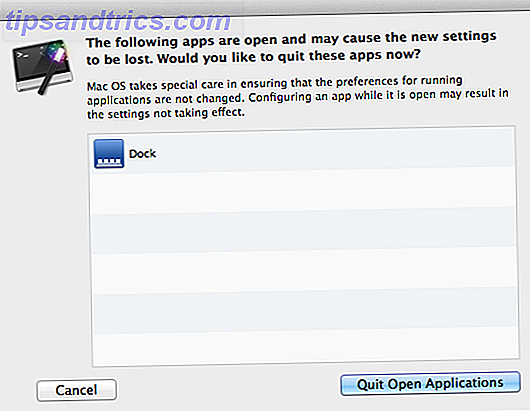
Para habilitar elementos en la ventana Funciones avanzadas, debe hacer clic derecho en el elemento y seleccionar, Habilitar. También puede seleccionar agregar elementos habilitados a su lista de favoritos para realizar un seguimiento de los cambios que realizó. Si descubre que nunca usará una función, puede desactivarla fácilmente aquí y nunca se muestre o moleste.
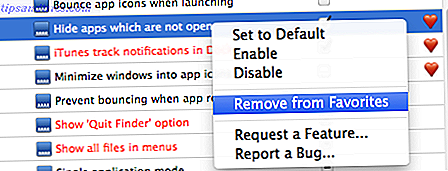
MacPilot también incluye varias docenas de artículos de iTunes que pueden serle útiles, incluidos los controles para agregar calificaciones de media estrella en iTunes, crear automáticamente una lista de reproducción al comprar una nueva colección de canciones y crear nombres de archivos con números de pista al importar. Los elementos en rojo hacen referencia a una versión anterior de una aplicación.
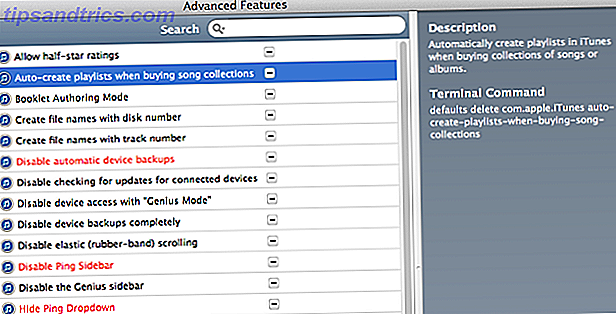
Algunos ajustes útiles de Finder incluyen mostrar Quit Finder en el menú del Finder, permitiendo la selección de texto mientras se visualizan archivos compatibles en QuickLook, y configurando el modo de vista preferido del navegador de archivos para ventanas que aún no tienen un conjunto de vistas personalizado.
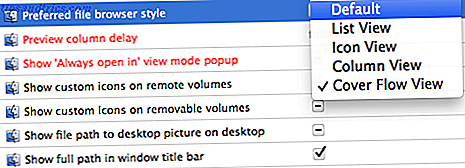
Mantén el control
MacPilot no es para todos, pero si le gusta juguetear con su Mac y personalizar la forma en que funcionan las aplicaciones y las características, definitivamente debe descargarse la versión de prueba y ver qué es posible.
La única documentación provista por MacPilot es esta página Wiki, por lo que si no está familiarizado con un hack y qué cambios produce, es posible que desee evitar activarlo (o al menos buscar primero en la web). Afortunadamente, MacPilot le permite restaurar la configuración original y eliminar todos los cambios realizados.
Descargar: MacPilot 6.0 ($ 29.99)

![Ojos satelitales: fondos de pantalla del mapa en función de su ubicación actual [Mac]](https://www.tipsandtrics.com/img/mac/223/satellite-eyes-map-wallpapers-based-your-current-location.jpg)
![Quicksand: Sincroniza automáticamente sus archivos recientes en la nube [Mac]](https://www.tipsandtrics.com/img/mac/387/quicksand-automatically-syncs-your-recent-files-cloud.png)